Yamaha CARD FILER User Manual [de]
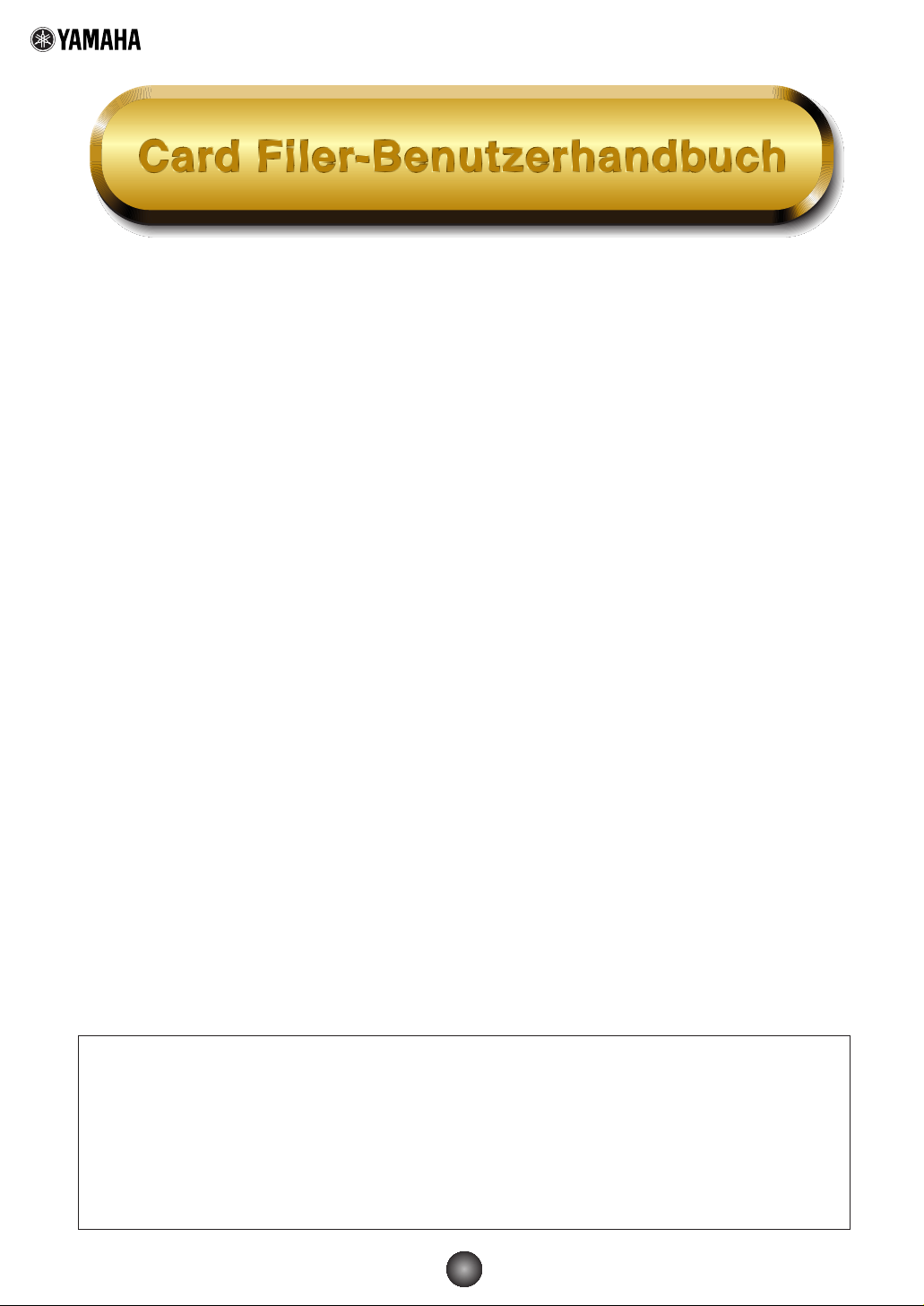
1
Inhalt
Was ist ein Card Filer? ..................................2
Starten des Card Filers .................................3
Hauptmenü .....................................................4
Menüleiste ......................................................4
Einstellen von MIDI-Geräten.........................5
Einstellen der MIDI-Schnittstelle
(Windows) ....................................................5
OMS-Einstellungen (Macintosh)....................6
Empfangen von Dateien................................7
Übertragen von Dateien................................9
Steuerung .....................................................11
Löschen von Dateien und Ordnern.............11
Umbenennen von Dateien und
Ordnern......................................................12
Konvertieren von SMFs...............................13
Fehlermeldungen .........................................15
• Klicken Sie auf den roten Text, um auf den entsprechenden Eintrag dieser Bedienungsanleitung zu
springen.
• Dieses Programm sowie die Bedienungsanleitung sind Eigentum der Yamaha Corporation und
urheberrechtlich geschützt.
• Das Kopieren von Teilen oder der gesamten Software bzw. die Vervielfältigung der
Bedienungsanleitung ist nur mit ausdrücklicher schriftlicher Genehmigung des Herstellers erlaubt.
• Yamaha sowie die Yamaha-Vertriebsstellen und -Händler geben keine Garantie für die Leistung
und/oder das zu erwartende Ergebnis bei Verwendung dieser Software oder der dazugehörigen
Unterlagen.
• Das Kopieren von kommerziellen Musik-Sequenzerdaten und/oder digitalen Audiodateien ist nur für
den Privatgebrauch erlaubt.
• Die in dieser Bedienungsanleitung erwähnten Firmen- und Produktnamen sind Warenzeichen bzw.
eingetragene Warenzeichen der betreffenden Firmen.
• Die Abbildungen in dieser Bedienungsanleitung haben lediglich illustrativen Wert und sind daher
nicht immer mit den von Ihrem Rechner angezeigten Bildschirmseiten identisch.
In dieser Bedienungsanleitung gehen wir davon aus, daß Ihnen die wichtigsten Handlungsabläufe
für die Bedienung von Windows-/Macintosh-Betriebssystemen geläufig sind. Ist dies nicht der Fall,
lesen Sie bitte die mit der Windows-/Mac OS-Software mitgelieferte Bedienungsanleitung, bevor Sie
Card Filer verwenden.
Informationen über Hardware-Anforderungen, der Verbindung von Geräten und der Installation der
Card Filer-Software, finden Sie im separaten “Installationshandbuch” sowie der
Bedienungsanleitung für das entsprechende MIDI-Gerät.
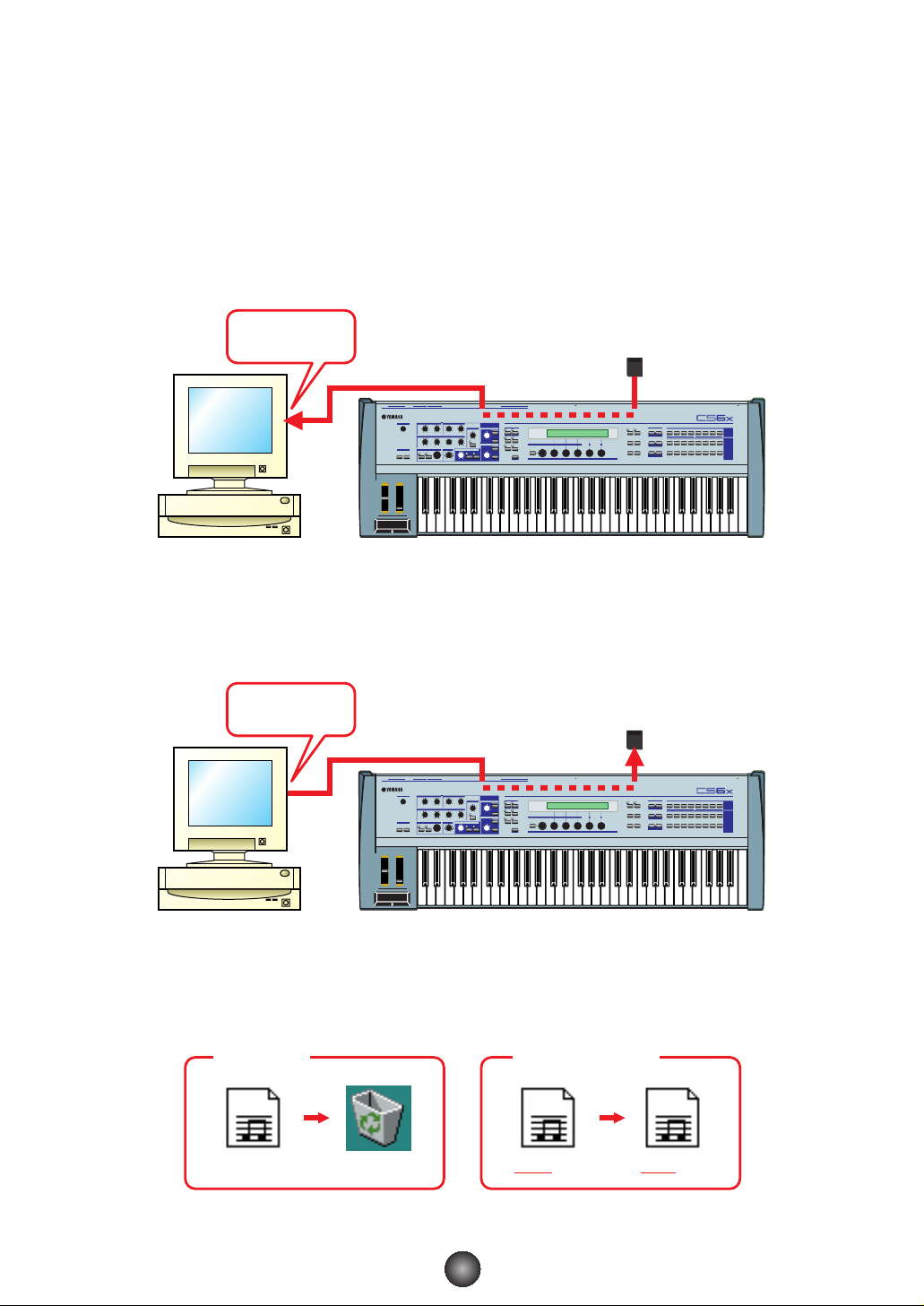
Was ist ein Card Filer?
Mit Hilfe des Card Filers, können Sie Daten zwischen Ihrem MIDI-Instrument und Ihrem Computer
empfangen und übertragen. Sie können ihn auch zum Verwalten der in der Speicherkarte Ihres MIDIInstruments befindlichen Dateien mittels Ihres Computers verwenden. Mit dem Card Filer können Sie
folgende vier Funktionen ausführen:
Empfangen von Daten des MIDI-Instruments
Sie können die Daten der Speicherkarte Ihres MIDI-Instruments auf Ihrem Computer speichern (Seite 8).
Übertragen von Daten des MIDI-Instruments
Sie können Daten von Ihrem Computer auf die Speicherkarte Ihres MIDI-Instruments übertragen (Seite 9).
Verwalten von Dateien auf der Speicherkarte
Sie können Dateien/Ordner auf der Speicherkarte des MIDI-Instruments mit Hilfe Ihres Computers
löschen und umbenennen (Seite 11).
2
Empfang
L/MONO R
LINE 1MIC/LINE 2
FOOT
GAIN
A/D INPUT
FOOT
VOLUME
CONTROLLER
FILTER EFFECT
CUTOFF RESONANCE
EG
ATTACK12DECAY SUSTAIN
SCENE MIXER
CONTROL PAN
REVERB CHORUS
SUSTAINPHONES INDIVIDUAL OUTPUT21OUTPUT
RELEASE
ARPEGGIO
VEL RATE
VOLUME
OCTAVE
DOWN UP
OUTIN THRU
FOOT
SWITCH
MODE
PHRASE CLIP
PORTAMENTO
VOICE PERFORM
UTILITY CARD
REC
PITCH
ON
/
OFF
HOLD
SEQ PLAY
ON
/
OFF
PLAY
/
STOP
TEMPO
SYSTEM A B C 1 2
JOB
EDIT
COMPARE
STORE
SHIFT PAGE PART
/
ELEMENT
Speicherkarte
MEMORY
EF
MASTER
PRE1 ABCDEFGH
PRE2
BYPASS
KEYBOARD
DRUM
INT
EXT
EXIT ENTER
DRUM
PLG1 PLG2
/
NO INC/YES
DEC
DATA
MUSIC SYNTHESIZER
Realtime Control
Extended Plug-in System
12341234
ELEMENTSELECT ELEMENTON
12345678
GENERAL
QED ARPEGGIO CONTROL COM LFO EFFECT
910111213141516
OSC PITCH FILTER AMPLITUDE LFO EQ PLG
POWERCARDmLANMIDIHOST SELECTTO HOSTBREATH
BANK
/
OFF
PROGRAM
PART
CS6x usw.Computer
Übertragung
L/MONO R
LINE 1MIC/LINE 2
FOOT
GAIN
A/D INPUT
FOOT
VOLUME
CONTROLLER
FILTER EFFECT
CUTOFF RESONANCE
EG
ATTACK12DECAY SUSTAIN
SCENE MIXER
CONTROL PAN
REVERB CHORUS
SUSTAINPHONES INDIVIDUAL OUTPUT21OUTPUT
RELEASE
ARPEGGIO
VEL RATE
VOLUME
OCTAVE
DOWN UP
OUTIN THRU
FOOT
SWITCH
MODE
PHRASE CLIP
PORTAMENTO
VOICE PERFORM
UTILITY CARD
REC
PITCH
ON
/
OFF
HOLD
SEQ PLAY
/
ON
OFF
PLAY
/
STOP
TEMPO
SYSTEM A B C 1 2
JOB
EDIT
COMPARE
STORE
SHIFT PAGE PART
/
ELEMENT
Speicherkarte
MEMORY
EF
MASTER
PRE1 ABCDEFGH
PRE2
BYPASS
KEYBOARD
DRUM
INT
EXT
EXIT ENTER
DRUM
PLG1 PLG2
/
NO INC/YES
DEC
DATA
MUSIC SYNTHESIZER
Realtime Control
Extended Plug-in System
12341234
ELEMENTSELECT ELEMENTON
12345678
QED ARPEGGIO CONTROL COM LFO EFFECT
GENERAL
910111213141516
OSC PITCH FILTER AMPLITUDE LFO EQ PLG
POWERCARDmLANMIDIHOST SELECTTO HOSTBREATH
BANK
/
OFF
PROGRAM
PART
CS6x usw.Computer
Löschen
abcd.mid
Umbenennen
abcd.mid efgh.mid
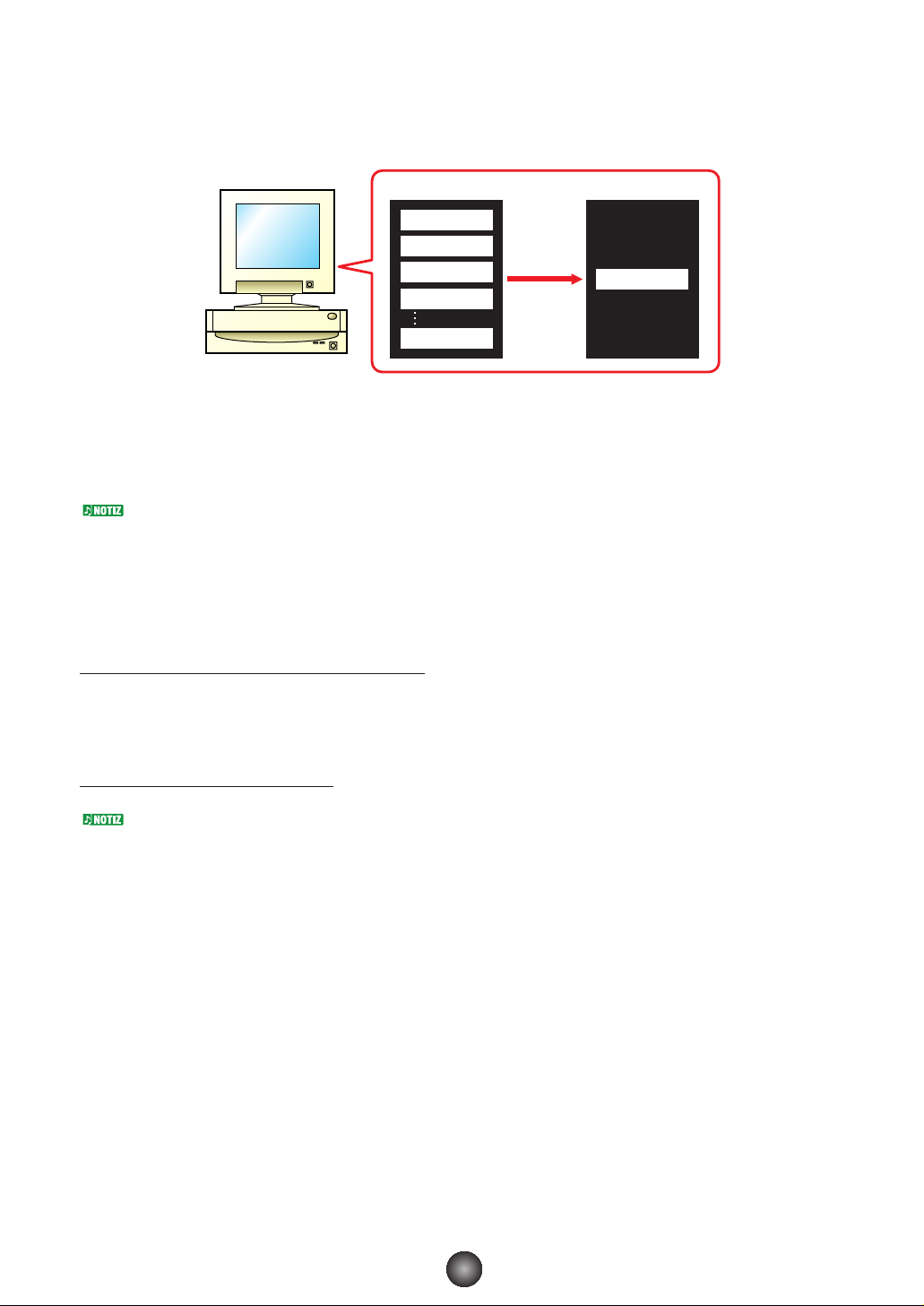
Konvertieren des SMF-Formats
Sie können standardmäßige MIDI-Dateien auf Ihrem Computer von Format 1 zu Format 0 konvertieren,
so daß diese auf Ihrem MIDI-Instrument abgespielt werden können (Seite 13).
Starten des Card Filers
Sie erhalten eine Fehlermeldung, wenn der MIDI-Treiber Ihres Computers nicht korrekt installiert wurde oder wenn
Ihr Computer und MIDI-Instrument nicht korrekt miteinander verbunden sind. Weitere Hinweise zu Fehlermeldungen
finden Sie auf Seite 15.
Wenn Sie Ihr MIDI-Instrument mit Ihrem Computer verbunden und die Card Filer-Software installiert
haben, sind alle Vorbereitungen für den Einsatz des Card Filers getroffen.
In Windows
Klicken Sie auf [Start], gehen Sie zu Programs (Programme) → YAMAHA Card Filer → Card Filer, und
klicken Sie auf das Symbol “Card Filer”.
In Macintosh
Wenn Sie Card Filer auf einem Macintosh-Computer verwenden, wählen Sie aus dem Apple-Menü “Chooser”
(Auswahl) aus, und deaktivieren Sie “Apple Talk”.
Öffnen Sie den Ordner “YAMAHA Card Filer”, und doppelklicken Sie auf das Symbol “Card Filer”.
3
SMF Format1
1 T r ack
2 T r ack
3 T r ack
4 T r ack
16 T r ack
Austausch
SMF Format0
1~16 T r ack
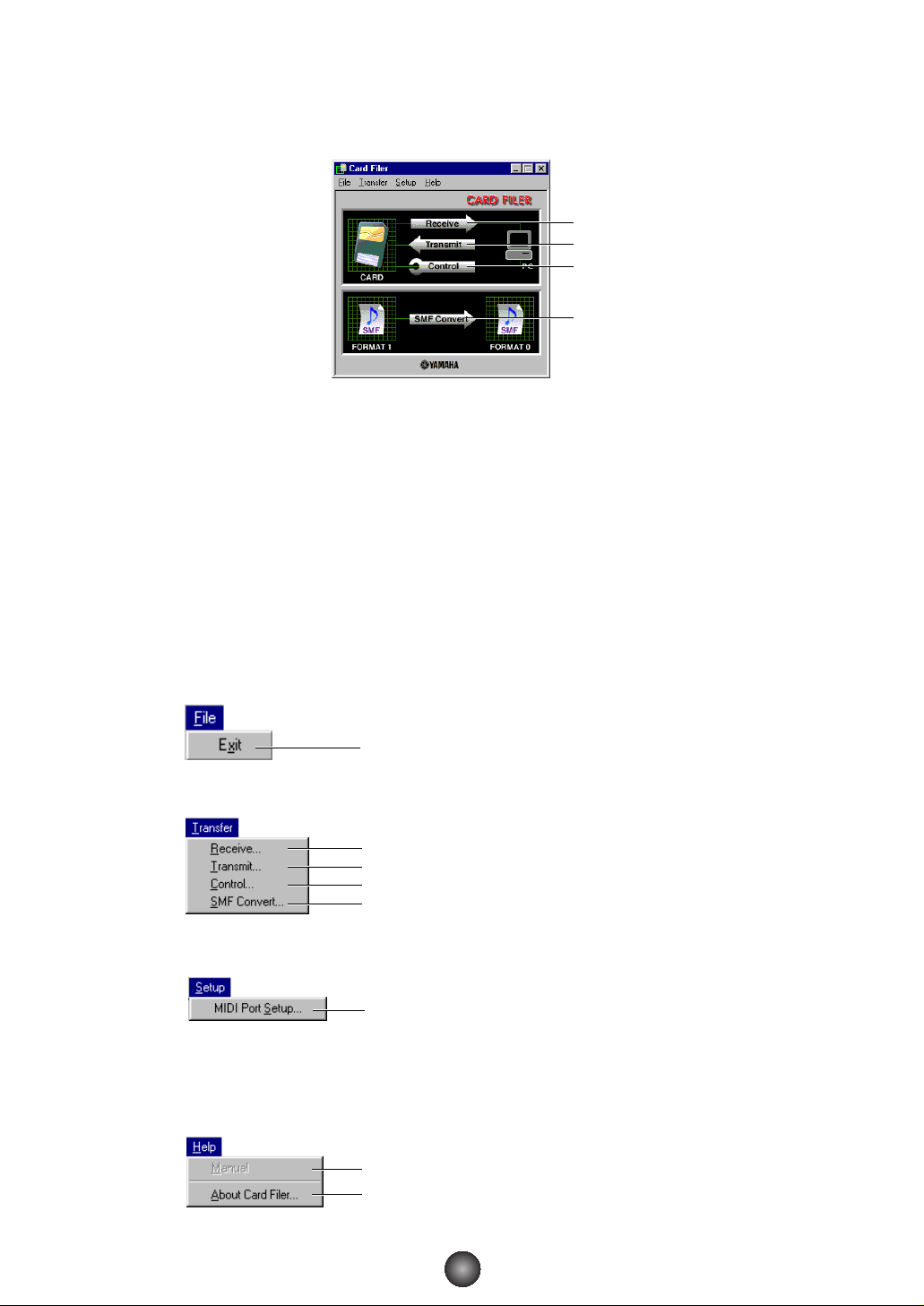
Hauptmenü
Wenn Sie Card Filer starten wird das “Hauptmenü” wie nachfolgend dargestellt angezeigt.
1 Öffnet das Fenster “Receive” (Empfang), in dem Sie Daten von der Speicherkarte des MIDI-
Instruments auf Ihren Computer übertragen und anschließend speichern können.
2 Öffnet das Fenster “Transmit” (Senden), in dem Sie Daten vom Computer an Ihr MIDI-Instrument
übertragen können.
3 Öffnet das Fenster “Control” (Steuerung), in dem Sie Dateien/Ordner auf Ihrem MIDI-Instrument
löschen und umbenennen können.
4 Öffnet das Fenster “SMF Convert” (SMF-Konvertierung), in dem Sie die SMF-Dateien auf Ihrem
Computer von Format 1 zu Format 0 konvertieren können.
Menüleiste
File (Datei)
Transfer (Senden)
Setup (Einstellungen)
Help (Hilfe)
4
1
2
3
4
Beendet die Card Filer-Anwendung.
Identisch mit der Schaltfläche [Receive] (Empfang) im Hauptmenü.
Identisch mit der Schaltfläche [Transmit] (Übertragung) im Hauptmenü.
Identisch mit der Schaltfläche [Control] (Steuerung) im Hauptmenü.
Identisch mit der Schaltfläche [SMF Convert] (SMF-Konvertierung)
im Hauptmenü.
Öffnet das Fenster "MIDI Port Setup" (MIDI-Schnittstelle),
in dem Sie die "MIDI IN Port" (MIDI-EINGANGS-Schnittstelle)
und die "MIDI OUT Port" (MIDI-AUSGANGS-Schnittstelle) Ihres
Computers festlegen können, die für die Interaktion
mit Ihrem MIDI-Instrument verwendet werden.
Öffnet die PDF-Datei "Card Filer-Benutzerhandbuch".
Zeigt die Card Filer-Version und weitere Angaben an.
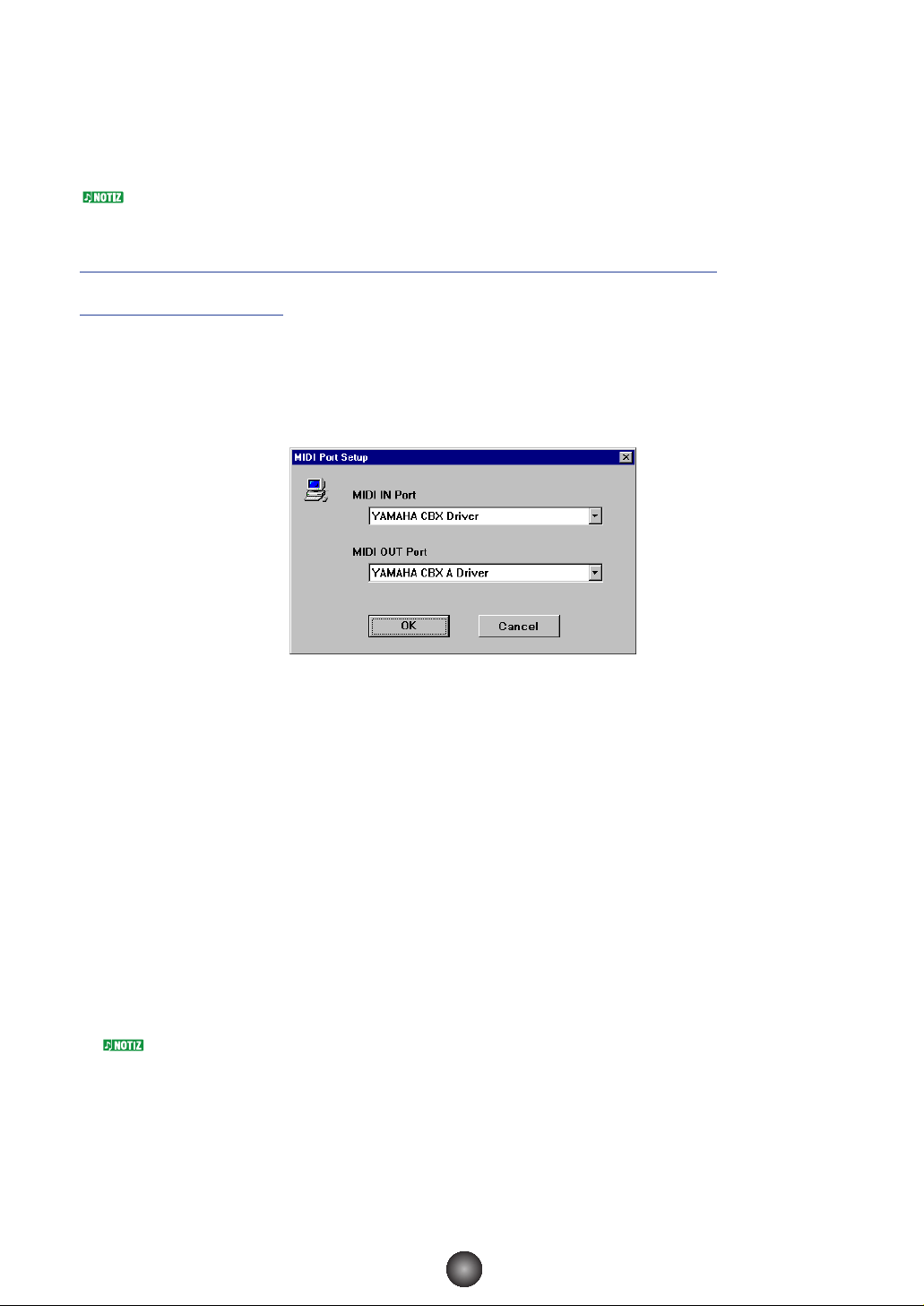
Einstellen von MIDI-Geräten
Sie müssen die MIDI-Gerätetreiber angeben, durch die der Computer mit dem MIDI-Istrument
kommuniziert. Führen Sie das nachfolgende Verfahren aus.
Wenn Sie einen Macintosh-Computer verwenden, lesen Sie den Abschnitt “OMS-Einstellungen” auf Seite 6.
Einstellen der MIDI-Schnittstelle (Windows)
1.Wählen Sie im dem Menü “Setup” (Einstellungen) “MIDI Port Setup”
(MIDI-Schnittstelle einstellen).
Das Dialogfeld “MIDI Port Setup” (MIDI-Schnittstelle einstellen) wird eingeblendet.
2.Klicken Sie auf jede der “▼”-Schaltflächen für die “MIDI IN Port” (MIDI
IN-Schnittstelle) oder “MIDI OUT Port” (MIDI OUT-Schnittstelle), und
wählen Sie den MIDI-Treiber aus der angezeigten Dropdown-Liste.
• Wenn die TO HOST-Buchse des MIDI-Instruments direkt mit der seriellen Schnittstelle
des Computers verbunden ist:
Wählen Sie den “Yamaha CBX Driver” (Yamaha CBX-Treiber) für die “MIDI IN Port” (MIDI INSchnittstelle) und den “Yamaha CBX A Driver” (Yamaha CBX A-Treiber) für die “MIDI OUT Port”
(MIDI OUT-Schnittstelle).
• Wenn Sie die MIDI-Schnittstellen des MIDI-Instruments mit den MIDI-Schnittstllen
des Computers verbunden haben:
Wählen Sie sowohl für die “MIDI IN Port” (MIDI IN-Schnittstelle) als auch für die “MIDI OUT Port”
(MIDI OUT-Schnittstelle) den MIDI-Treiber, der mit der von Ihnen verwendeten MIDI-Schnittstelle
kompatibel ist.
Informationen über das Installieren von YAMAHA CBX-Treibern finden Sie in der README-Datei im Ordner
“Mididrv” der mitgelieferten CD-ROM.
3.Klicken Sie auf [OK].
5
